jupyter如何切换内核
01、写在前面
Jupyter是一个开源的交互式笔记本工具,支持多种编程语言,包括Python、R、Julia 等。它最初是作为IPython 笔记本的一个分支而开发的,后来逐渐发展成为一个独立的项目。Jupyter的名字来源于它支持的三种编程语言:Julia、Python和R。
以下是Jupyter的一些主要特点和用途:
交互式计算:Jupyter 提供了一个交互式的环境,用户可以在笔记本中编写代码、运行代码并查看结果。这种交互式的计算方式非常适合数据分析、机器学习、科学计算等领域。
支持多种编程语言:Jupyter 支持多种编程语言,包括 Python、R、Julia、Scala 等。这使得用户可以在同一个笔记本中使用不同的语言进行计算和分析。
可视化支持:Jupyter 内置了丰富的可视化工具和库,如 matplotlib、seaborn 等,可以方便地进行数据可视化和图表绘制。
易于分享和展示:Jupyter 笔记本可以保存为包含代码、文本、图像和结果的文件,用户可以轻松地分享、展示和重现自己的分析过程。
支持插件和扩展:Jupyter 提供了丰富的插件和扩展机制,用户可以根据自己的需求扩展功能,增强用户体验。
适用于教育和研究:Jupyter 在教育和研究领域有着广泛的应用,它可以用于教学、演示、实验和研究项目等多种场景。
总的来说,Jupyter 是一个功能强大、灵活易用的交互式计算工具,它为用户提供了一个便捷的环境,用于探索数据、编写代码、进行实验和展示成果。它在数据科学、机器学习、科学计算等领域有着广泛的应用和影响。
02、内核配置与切换
jupyter的安装和访问可以参考:码Python神器:jupyter notebook
(1)Python环境的搭建:
### 本代码框命令在shell终端中完成 ###
# 创建名为STOMICS的python版本为3.8的环境
conda create -n STOMICS python==3.8
# 进入python环境conda activate STOMICS
# 安装ipykernel mamba install ipykernel
# 添加STOMICS环境至内核中
python -m ipykernel install --user --name STOMICS --display-name "STOMICS"
# 重新启动一下jupyter:
# 先杀掉运行中的jupyter notebook:
ps -ux | grep jupyter | grep -v grep | awk '{print $2}' | xargs kill -9
# 重开一个jupyter notebook通过nohup丢到后台运行,保证其不会因为掉线而终止
nohup jupyter notebook >~/jupyter.log 2>&1 &
点击jupyter中右上角的内核选择:
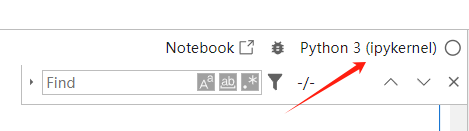
即可进入页面查看并选择刚才配置好的内核环境:
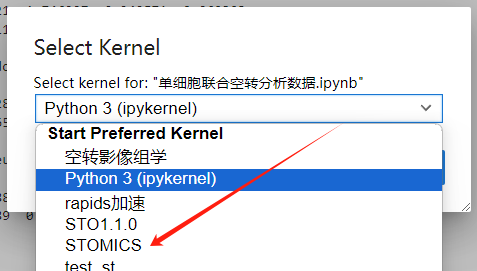
(2)R环境的搭建
安装 IRkernel:
IRkernel 是 Jupyter Notebook 中的 R 内核,它允许你在 Jupyter Notebook 中运行 R 代码。你可以在 R 中运行以下命令来安装 IRkernel
install.packages('IRkernel')
IRkernel::installspec() # 将 IRkernel 安装到 Jupyter Notebook 中
# 重新启动一下jupyter:
# 先杀掉运行中的jupyter notebook:
ps -ux | grep jupyter | grep -v grep | awk '{print $2}' | xargs kill -9
# 重开一个jupyter notebook通过nohup丢到后台运行,保证其不会因为掉线而终止
nohup jupyter notebook >~/jupyter.log 2>&1 &
